各製品の資料を入手。
詳細はこちら →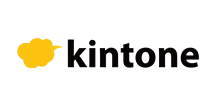
CData


こんにちは!ウェブ担当の加藤です。マーケ関連のデータ分析や整備もやっています。
CData JDBC Driver for Kintone は、JDBC 標準に準拠し、BI ツールからIDE まで幅広いアプリケーションでKintone のデータへの接続を提供します。この記事では、DbVisualizer からKintone のデータに接続する方法、およびtable エディタを使ってKintone を編集、および保存する方法を説明します。
CData JDBC ドライバは、以下の特徴を持ったリアルタイムデータ接続ツールです。
CData JDBC ドライバでは、1.データソースとしてKintone の接続を設定、2.DBeaver 側でJDBC Driver との接続を設定、という2つのステップだけでデータソースに接続できます。以下に具体的な設定手順を説明します。
下記の手順に従い、Driver Manager を使ってDbVisualizer ツールからKintone のデータに接続します。
「Driver Manager」を終了し、下記の手順に従ってJDBC URL に接続プロパティを入力します。
「Connection」セクションで以下のオプションを設定します。
Database URL:完全なJDBC URL を入力します。JDBC URL 構文は、jdbc:kintone: に続けてセミコロン区切りでname-value ペアの接続プロパティを入力します。
Kintone に接続するには、以下の接続プロパティを設定してください。
ご利用のKintone ドメインでBasic 認証の機能を設定している場合は、接続プロパティの「詳細」設定からBasicAuthUser およびBasicAuthPassword を追加で指定してください。
Basic 認証の代わりにクライアント証明書を使った認証を利用する場合は、SSLClientCert、SSLClientCertType、SSLClientCertSubject、 およびSSLClientCertPassword を指定ください。
JDBC URL の作成の補助として、Kintone JDBC Driver に組み込まれている接続文字列デザイナーが使用できます。JAR ファイルをダブルクリックするか、コマンドラインからjar ファイルを実行します。
java -jar cdata.jdbc.kintone.jar
接続プロパティを入力し、接続文字列をクリップボードにコピーします。
JDBC URL を構成する際に、Max Rows 接続プロパティを設定することもできます。この設定は返される行数を制限するため、レポートやビジュアライゼーションを作成する際のパフォーマンスが向上します。
一般的な接続文字列は次のとおりです。
jdbc:kintone:User=myuseraccount;Password=mypassword;URL=http://subdomain.domain.com;
Kintone JDBC Driver が表示するテーブルをブラウズするには、テーブルを右クリックして「Open In New Tab」をクリックします。
SQL クエリの実行には、SQL Commander ツールを使用します。「SQL Commander」->「New SQL Commander」をクリックします。利用可能なメニューから「Database Connection」、「Database」、「Schema」を選択します。
サポートされるSQL についての詳細は、ヘルプドキュメントの「サポートされるSQL」をご覧ください。テーブルに関する情報は「データモデル」をご覧ください。





